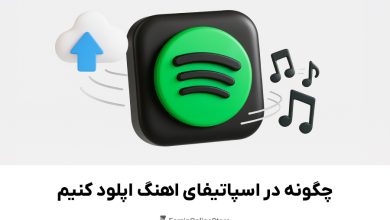بهترین روش های انتقال فایل از آیفون به اندروید

این امکان وجود دارد که برخی از کاربران گوشیهای آیفون پس از مدتی به هر دلیل تصمیم بگیرند به یکی از مدلهای گوشیهای اندرویدی مهاجرت کنند. با توجه به ویژگیهای سیستم عامل iOS یکی از مهمترین نگرانیها و دغدغههای این کاربران، امکان دسترسی به اطلاعات مختلف موجود در گوشی آیفون در گوشی اندرویدی است.
اگر شما هم جزء این دسته از افراد هستید باید گفت که خوشبختانه امروزه روشهای زیادی وجود دارد که میتوان از آنها برای انتقال اطلاعات و فایلها مانند عکس، فیلم، مخاطبین، موسیقی و غیره از آیفون به اندروید استفاده کرد. به همین دلیل در این مطلب با بهترین روش های انتقال فایل از آیفون به اندروید آشنا شده و مزایا و معایب هر کدام را مورد بررسی قرار میدهیم. با فرزین آنلاین همراه باشید.
از چه روشهایی میتوان برای انتقال اطلاعات از آیفون به اندروید استفاده کرد؟
برای انتقال فایل از آیفون به اندروید روشهای مختلفی وجود دارد که کاربران با توجه به نیاز خود میتوانند یکی از این روشها را انتخاب کنند. پیش از معرفی روشهای مختلف باید به این نکته اشاره کرد که با استفاده از برخی روشها میتوان کلیه اطلاعات مانند عکس، فیلم، مخاطبین، تقویم، یادداشتها و غیره را از آیفون به اندروید انتقال داد؛ اما برخی روشها فقط به منظور انتقال فایل مانند اسناد، موسیقی، عکس، فیلم و غیره مناسب هستند.
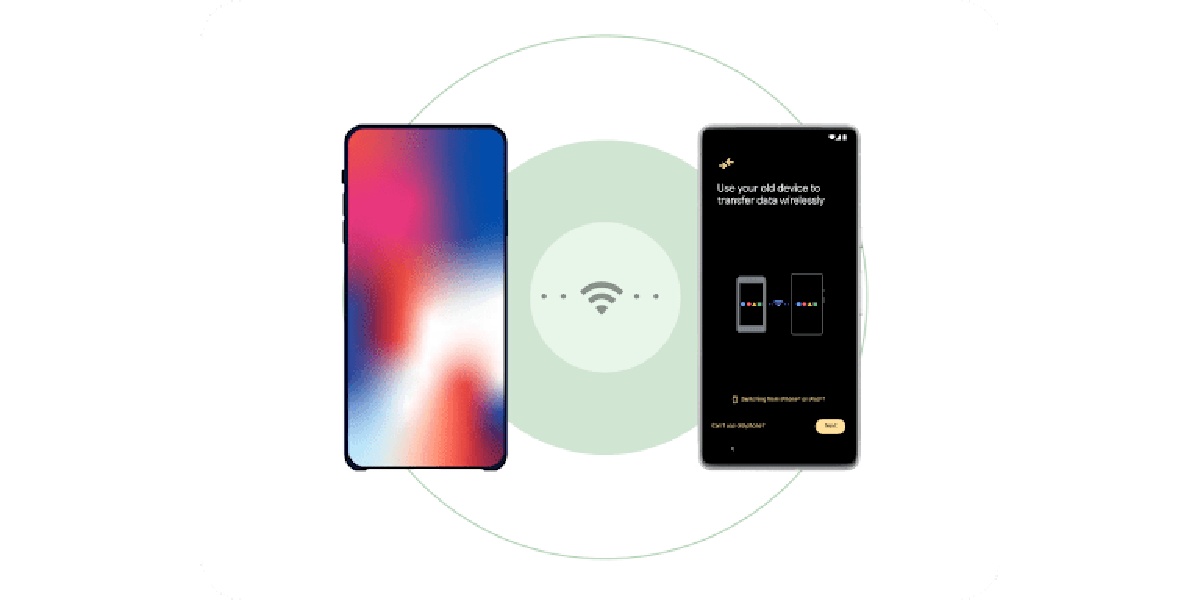
استفاده از Cloud یا سرویس ابری
یکی از سادهترین روشهای ارسال فایل از آیفون به اندروید، استفاده از سرویسهای ابری است. امروزه سرویسهای ابری مختلفی مانند Google Drive، Dropbox، One Drive و غیره در دسترس کاربران قرار دارند که میتوان از آنها برای انتقال اطلاعات مختلف از گوشی آیفون به گوشیهای اندرویدی استفاده کرد. در واقع سرویسهای ابری این امکان را فراهم میکنند که کاربران بتوانند فایلهای مختلف خود را در یک فضای آنلاین ذخیره کرده و از دستگاههای مختلف به آن دسترسی داشته باشند. برای انتقال فایل از آیفون به اندروید با استفاده از سرویسهای ابری باید به شیوه زیر عمل کرد:
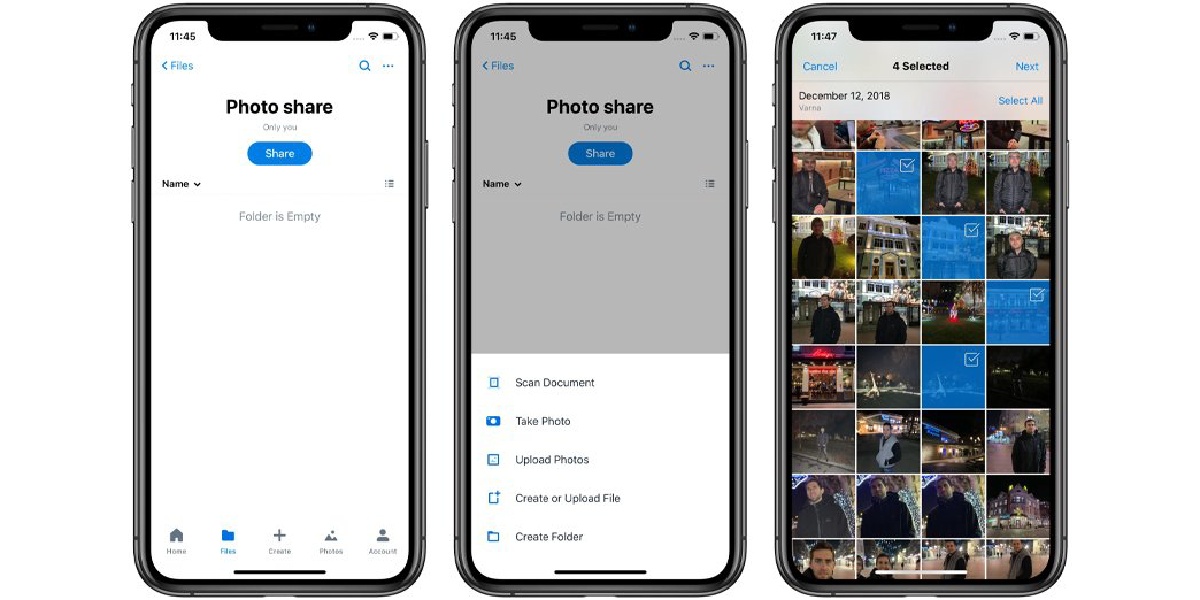
- یکی از برنامههای سرویس ابری را روی گوشی آیفون نصب کنید
- در برنامه ثبتنام کرده و وارد حساب کاربری خود شوید
- پس از ورود به حساب کاربری، فایلهای مورد نظر برای انتقال را انتخاب کنید
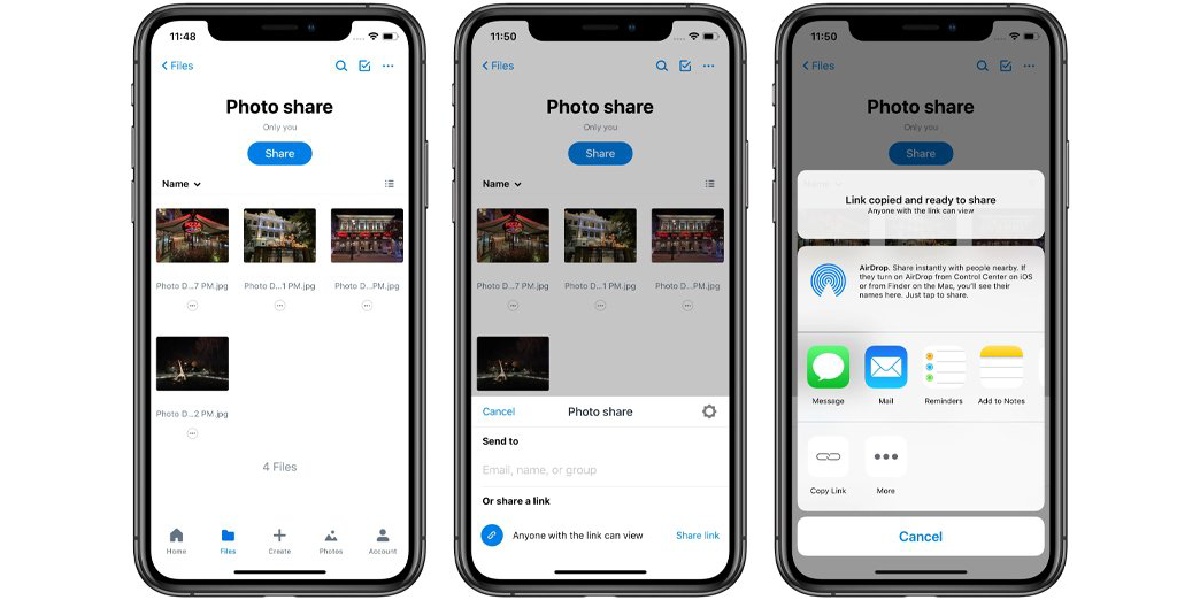
- پس از انتخاب گزینه Upload منتظر بمانید تا فایلها به فضای ابری منتقل شوند
- برنامه سرویس ابری مورد نظر را روی گوشی اندرویدی نصب کنید
- وارد حساب کاربری خود شوید
- فایلهای آپلود شده در فضای ابری را دانلود کرده و روی گوشی اندرویدی ذخیره کنید
استفاده از iCloud
iCloud نام سرویس ابری اختصاصی اپل است که میتوان از آن برای انتقال اطلاعات از آیفون به اندروید استفاده کرد. تفاوت این سرویس در مقایسه با سایر سرویسهای ابری این است که امکان نصب اپلیکیشن آن بر روی گوشیهای اندرویدی وجود ندارد. اما کاربران گوشیهای آیفون میتوانند به راحتی فایلهای مورد نظر خود را در آن ذخیره کننده و از روش زیر برای انتقال آن در گوشی اندروید استفاده کنند:
- با استفاده از مرورگر اینترنت وارد سایت آیکلود شوید
- در صفحه ورود، Apple ID و پسورد خود را وارد کنید
- پس از ورود به حساب کاربری فایلهای مورد نیاز برای انتقال به گوشی اندروید را انتخاب کنید
- روی گزینه Download ضربه بزنید تا فایلها در داخل گوشی اندرویدی ذخیره شود
در مورد استفاده از روش iCloud باید به این نکته اشاره کنیم که میتوان از این روش برای انتقال و ذخیره اطلاعات مانند یادداشتها، تقویم، پیامها و غیره روی گوشی اندرویدی استفاده کرد.
انتقال از طریق کامپیوتر
یکی از سادهترین روشهای ارسال فایل از آیفون به اندروید استفاده از کامپیوتر است. در این روش کامپیوتر نقش واسطه را ایفا میکند و با استفاده از یک کابل USB میتوان فایلهای مختلف مانند اسناد، تصاویر، ویدئوها، موسیقی و غیره را به گوشی اندرویدی انتقال داد.
یکی از مزایای مهم این روش، عدم نیاز به نصب اپلیکیشنها یا برنامههای خاص روی گوشیها و همچنین عدم نیاز به اینترنت است. برای انجام این کار تنها به یک کامپیوتر یا لپتاپ و یک کابل USB نیاز دارید تا بتوانید فایلهای مختلف را از کم حجمترین تا حجیمترین به راحتی انتقال دهید. برای انتقال فایل از آیفون به اندروید با استفاده از کامپیوتر، باید به روش زیر عمل کنید:

- در قدم اول هر دو گوشی را با استفاده از کابل به کامپیوتر متصل کنید
- پس از اتصال گوشیها و شناختن آنها توسط کامپیوتر، درایو مربوط به حافظه داخلی آیفون را باز کنید
- فایلهای مورد نظر خود را به منظور انتقال به گوشی اندرویدی انتخاب کنید
- فایلهای انتخاب شده را کپی کنید (از Cut کردن فایلها خودداری کنید زیرا ممکن است در فرایند انتقال فایلهای حجیم مشکل رخ دهد و در این شرایط فایل از دست خواهد رفت)
- درایو مربوط به حافظه گوشی اندرویدی را باز کرده و فایلها را در داخل آن Paste کنید
در صورتی که از این روش برای ارسال فایل از آیفون به اندروید یا انتقال از اندروید به آیفون استفاده میکنید، بهتر است فایلهای مورد نظر را در دستههای چندتایی جابجا کنید و تا حد ممکن از جابجا کردن آنها به صورت یکجا خودداری کنید.
استفاده از برنامههای انتقال فایل
یکی از بهترین روشهای انتقال فایل از آیفون به اندروید، استفاده از اپلیکیشنهای انتقال فایل است. مهمترین ویژگی و مزیت این برنامهها امکان ارسال فایلها و اطلاعات مختلف به صورت بیسیم و با بالاترین سرعت است. اپلیکیشنهای متعددی به این منظور طراحی شدهاند که میتوانند با استفاده از فناوریهای مختلف موجود در گوشی مانند وای فای و بلوتوث و ترکیب آنها با بالاترین سرعت و به صورت بیسیم فایلهای مختلف را انتقال دهند.
برنامههای مختلفی مانند Send Anywhere، Shareit، Xender، AirDroid، Zapya و غیره وجود دارند که میتوان از آنها برای انتقال اندروید به آیفون و بالعکس استفاده کرد. روش انتقال فایل با استفاده از این اپلیکیشنها به شرح زیر است:

- یکی از اپلیکیشنها را بر روی هر دو گوشی نصب و اجرا کنید
- پس از اجرای برنامه روی گوشی فرستنده گزینه Send و روی گوشی گیرنده گزینه Receive را انتخاب کنید
- اجازه دسترسیهای لازم برای فعال کردن GPS، بلوتوث، Hotspot و غیره را به برنامه بدهید
- فایلهای مورد نظر برای انتقال را انتخاب کرده و گزینه Send را انتخاب کنید
- منتظر بمانید تا برنامه گوشی گیرنده را پیدا کند
- پس از پیدا شدن گوشی گیرنده روی آیکون آن در گوشی فرستنده ضربه بزنید تا فرایند انتقال شروع شده و فایلهای در گوشی مقصد دریافت و ذخیره شود
در برنامههای انتقال فایل این امکان وجود دارد که برای اتصال سریعتر گوشی فرستنده و گیرنده از اسکن کد QR استفاده کرد. در این روش یک کد QR روی گوشی گیرنده نمایش داده میشود که با اسکن کردن آن در گوشی فرستنده میتوان در کمترین زمان دو گوشی را متصل کرده و فرایند انتقال را انجام داد.
استفاده از برنامه Smart Switch
این روش به صورت اختصاصی برای انتقال فایل از سامسونگ به آیفون یا بالعکس مورد استفاده قرار میگیرد. اپلیکیشن Smart Switch توسط سامسونگ طراحی شده و از آن میتوان برای انتقال فایل از آیفون یا سایر گوشیهای به گوشی سامسونگ و حتی انتقال اطلاعات میان دو گوشی سامسونگ استفاده کرد. در صورتی که قصد انتقال فایل از آیفون به سامسونگ با استفاده از این برنامه را دارید، باید مراحل زیر را انجام دهید:
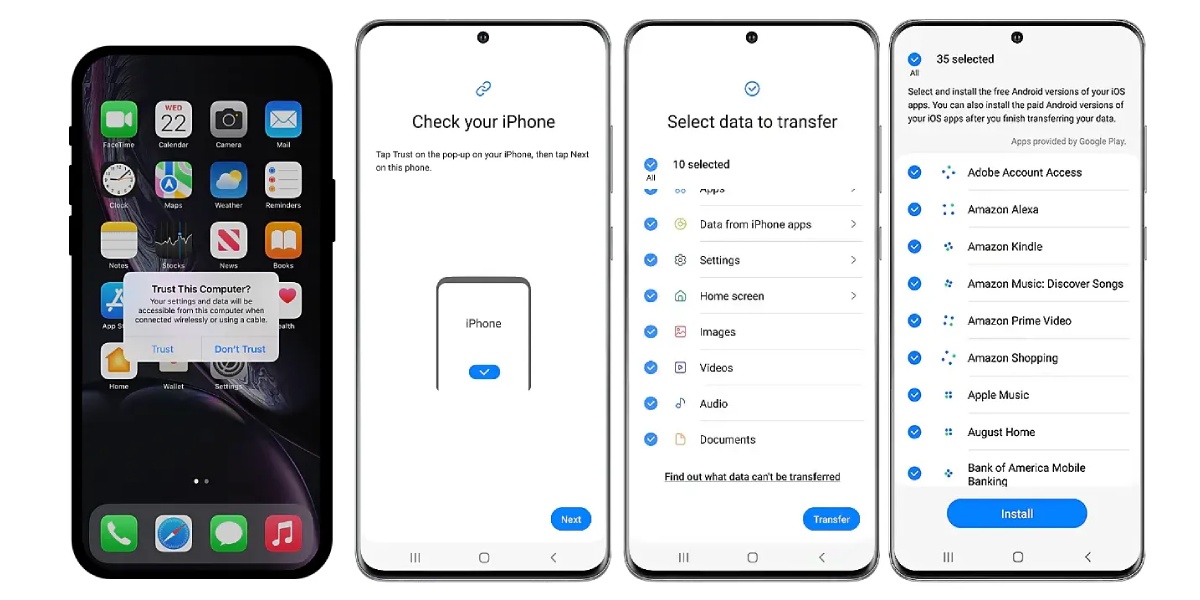
- اپلیکیشن Smart Switch را روی هر دو گوشی دانلود کرده و نصب کنید
- برنامه را اجرا کنید
- پس از اجرای برنامه در گوشی فرستنده روی گزینه Send Data و روی گوشی گیرنده گزینه Receive Data را انتخاب کنید
- در این مرحله در صورت انتقال از آیفون به سامسونگ گزینه Galaxy/Android را روی گوشی آیفون انتخاب کنید و در صورت انتقال فایل از سامسونگ به آیفون گزینه iPhone/iPad را روی گوشی سامسونگ انتخاب کنید.
- در این مرحله باید از یک کابل لایتنینگ به تایپ سی (در مدلهای جدید آیفون کابل تایپ سی به تایپ سی) برای اتصال دو گوشی استفاده کنید. در صورت عدم دسترسی به کابل میتوایند روی گزینه Get Data from iCloud instead ضربه بزنید تا در صورت ذخیره داشتن فایلها در iCloud انتقال از این طریق انجام شود.
- در مرحله بعد باید نوع اطلاعاتی که قصد انتقال آنها را دارید انتخاب کنید
- در آخر با تأیید انتقال، فرایند ارسال اطلاعات آغاز میشود
در مورد استفاده از این روش باید گفت که با استفاده از Smart Switch به راحتی میتوان کلیه اطلاعات مانند مخاطبین، پیامها، تاریخچه تماسها، تنظیمات، تصاویر، فیلمها و غیره را به گوشی اندرویدی انتقال داد. نکته جالب در مورد اپلیکیشن Smart Switch این است که میتواند برنامههایی که به صورت مشترک در آیفون و اندروید وجود دارد را تشخیص داده و نسخه اندرویدی یا iOS برنامه را به صورت خودکار روی گوشی گیرنده نصب میکند.
جمعبندی
یکی از دغدغههای مهم کاربرانی که از اکوسیستم اپل و آیفون به سیستم عامل اندروید مهاجرت میکنند، دسترسی به اطلاعات و فایلهای ذخیره شده روی گوشی آیفون بر روی گوشی اندرویدی است. با توجه به همه محدودیتهای موجود در سیستم عامل iOS باید گفت که روشهای مختلفی برای انتقال فایل از آیفون به اندروید وجود دارد. سرویسهای ابری، سرویس iCloud، اتصال به کامپیوتر، اپلیکیشنهای انتقال فایل و اپلیکیشن Smart Switch بهترین روشهایی هستند که کاربران میتوانند با توجه به نیاز خود به منظور انتقال اطلاعات و فایل از آیفون به اندروید و بالعکس مورد استفاده قرار دهند.